iPhone Akku-Entleerung nach der Installation von iOS 13. Was ist zu tun?
Der iPhone-Akku entlädt sich über Nacht? Sie möchten etwas dagegen tun? Holen Sie sich hier sofort die besten Lösungen!

Oct 15, 2025 • Archiviert an: iOS Probleme beheben • Bewährte Lösungen
Neue Updates und neue Probleme hängen oft zusammen. Sie sind untrennbar miteinander verbunden. Diesmal geht es um iOS 13, das wegen seiner neuen Funktionen für Schlagzeilen gesorgt hat. Während es hierbei zu ungewöhnlichen Systemabstürzen kam, erlebten Benutzer auch, dass der iOS 13 Akku schneller als je zuvor entleerte. Unmittelbar nach der Installation begann sich der Akku des iPhones über Nacht zu leeren. Wir stellen Ihnen die besten der Lösungen dafür vor! Lesen Sie weiter.
Teil 1: Liegt wirklich ein Problem mit Ihrem iPhone Akku vor?
1.1 Warten Sie ein oder zwei Tage
Seit dem Erscheinen des Updates sind Probleme damit an der Tagesordnung. Wenn auch Sie Probleme mit dem iPhone-Akku in der iOS 13 beta haben, lassen Sie Ihr Handy ein paar Tage in Ruhe. Keine Sorge, das ist ernst gemeint. Dies ist der beste Weg, um jedes Problem auf Ihrem Handy loszuwerden. Haben Sie Geduld und warten Sie, bis sich der Akku eingestellt hat. Nutzen Sie sich in der Zwischenzeit Energiespartechniken, die Ihnen etwas Luft verschaffen!
1.2 Überprüfen Sie die Akkulaufzeit des iPhone
In der Hektik des heutigen Lebens achten wir selten auf unser Telefon und seinen Zustand, und das gilt auch für das iPhone. Möglicherweise haben Sie vor dem Upgrade auf iOS 13 immer noch Akku-Probleme. Die iOS-Version trifft dabei keine Schuld. Möglicherweise trat das Problem schon lange vor dem Zeitpunkt auf, als es Ihnen bewusst wurde. Der Akku des iPhones wird vor allem mit den Anwendungen oder Diensten beansprucht, die im Vordergrund oder Hintergrund verwendet werden. Um festzustellen, was viel Akkuleistung erfordert, benötigen Sie Informationen zur Akkuverwendung des iPhone. Nutzen Sie einfach die folgenden Methoden.
- Öffnen Sie auf Ihrem Startbildschirm ‚Einstellungen‘.
- Klicken Sie auf ‚Akku‘ und warten Sie einen Moment, bis sich ‚Akkuverbrauch‘ öffnet.
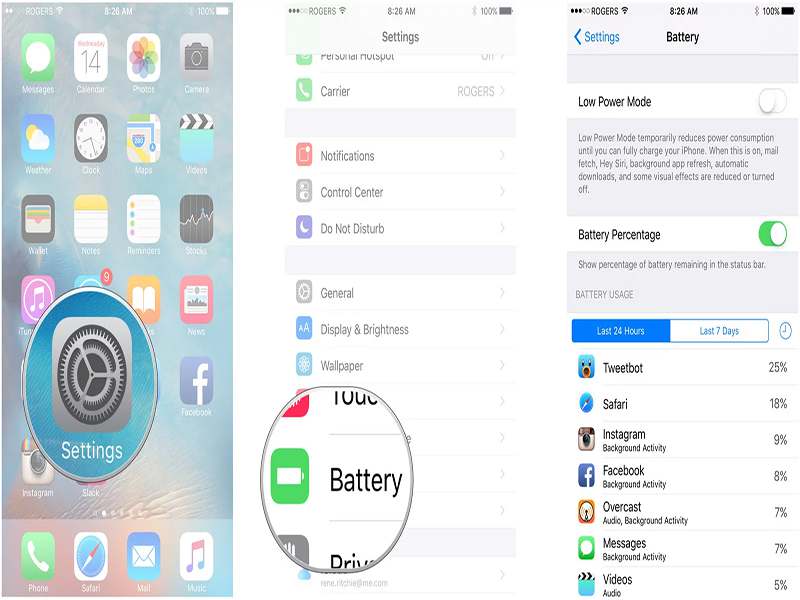
- Klicken Sie einfach auf den ‚Detaillierte Nutzung anzeigen‘-Knopf. Nun sehen Sie, was im Vordergrund passiert und welcher Stromverbrauch im Hintergrund anfällt.
- Klicken Sie einfach auf ‚Letzte 7 Tage‘, um den Stromverbrauch im Zeitverlauf zu sehen.
- Hier können Sie den Akkuverbrauch auf Ihrem iPhone kontrollieren. Darüber hinaus erhalten Sie so Einblick in den Leistungsgrad des iPhone-Akkus.
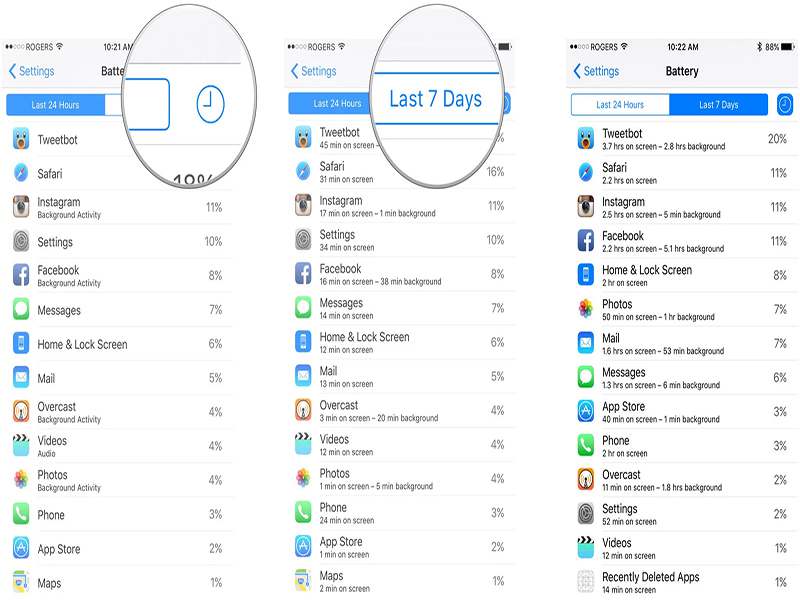
1.3 Überprüfen Sie den Akkuzustand Ihres iPhones
So wie Ihr Körper braucht auch Ihr iPhone Aufmerksamkeit, um gesund zu bleiben. Ein Akku im schlechten Zustand sorgt für eine geringe Akkulaufzeit des iPhone unter iOS 13 oder einer anderen iOS-Version. Um den Zustand Ihres Geräts zu überprüfen, sollten Sie daher die folgenden Schritte in der genannten Reihenfolge durchführen.
- Starten Sie ‚Einstellungen‘ auf Ihrem iPhone.
- Klicken Sie auf ‚Akku‘ und dann auf ‚Akkuzustand (Beta)‘.
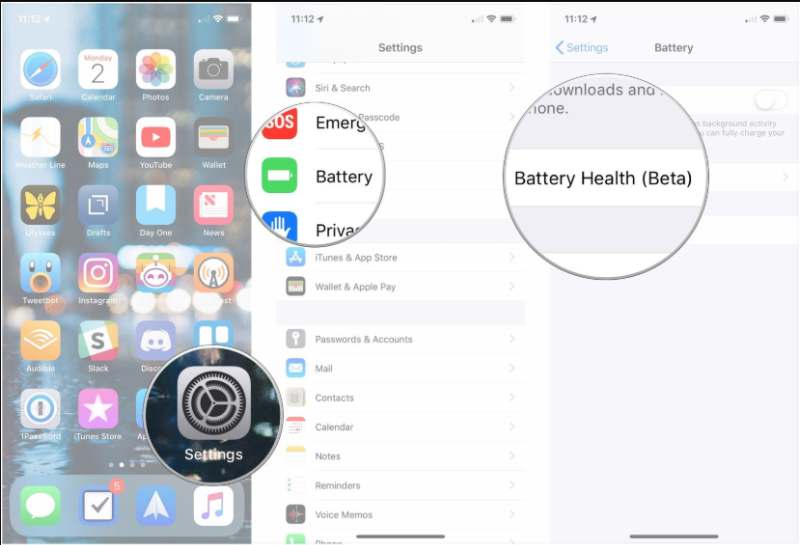
Teil 2: Prüfen Sie, ob ein Akkufehler in der neuen iOS-Version vorliegt
Wenn die Akkulaufzeit Ihres iPhones durch iOS 13 leidet, kann das verständlicherweise sehr ärgerlich sein. Es gibt hierbei zwei Möglichkeiten: Entweder verschlechtert sich der Akku aus natürlichen Gründen, die mit Ihrem iPhone in Zusammenhang stehen, oder es liegt ein Problem mit dem Akku vor. Online werden Sie feststellen, dass Sie mit diesem Problem nicht allein stehen.
Wiederkehrende zeitweilige Akkuschwankungen sind Berichten zufolge ein typisches Symptom nach dem Update auf iOS 13. Apple übernimmt die Verantwortung für das Problem und hat einen Update-Patch veröffentlicht, den Sie zum Beheben des Problems nutzen können.
Teil 3: 11 Lösungen, um die Entleerung des iPhone-Akkus zu stoppen
Wir haben ein paar der hilfreichsten Wege zusammengestellt, um das Problem der Entleerung Ihres iPhone-Akkus so einfach wie möglich zu lösen.
1. Starten Sie Ihr iPhone neu
Egal, um welches Problem es geht, sei es ein iTunes-Fehler oder ein Problem im Gerät selbst, ein erzwungener Neustart des Geräts stellt oft die beste Lösung dar. Er pausiert alle aktiven Apps und Ihr Telefon kann mit frischen Ressourcen starten.
Für iPhone X Modelle:
- Halten Sie die ‚Schieberegler‘-Taste und eine der Lautstärketasten so lange gedrückt, bis der ‚Ein/Aus‘-Schieberegler erscheint.
- Wischen Sie über den Schieberegler, um Ihr Handy komplett auszuschalten.
- Sobald Ihr Gerät ausgeschaltet ist, wiederholen Sie den 1. Schritt, um das Gerät neu zu starten.
Für iPhone 8 oder frühere Modelle:
- Halten Sie die ‚obere/seitliche‘ Taste gedrückt, bis der Schieberegler zum Ausschalten auf dem Bildschirm erscheint.
- Betätigen Sie den Schieberegler, um Ihr Gerät vollständig auszuschalten.
- Wiederholen Sie danach Schritt 1, um das Gerät neu zu starten.
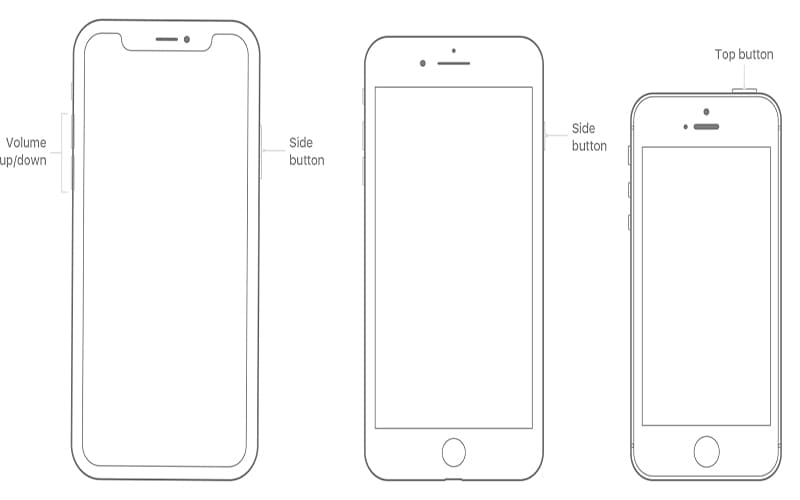
2. Nutzen Sie die Hintergrundaktualisierung
Die Hauptgründe für die Probleme mit dem iOS 13 Akku liegen in der Nutzung der Funktionen des Telefons. Die Hintergrundaktualisierung ist eine solche Funktion, durch die sich Ihr Akku schneller als gewohnt entlädt. Im Allgemeinen ermöglicht Ihnen diese Funktion Detailinformationen mit den neuesten Informationen zu den Apps. Das ist spannend, weil Sie so Erfahrungen mit den neuen Funktionen oder dem neuesten Updates auf Ihrem iPhone sammeln. Sie sollten diese Funktion deaktivieren und damit verhindern, dass Ihr Akku zu schnell entlädt.
- Gehen Sie auf Ihrem iPhone auf ‚Einstellungen‘.
- Gehen Sie dann auf ‚Allgemein‘, suchen und wählen Sie ‚Hintergrundaktualisierung‘ und dann auf ‚Hintergrundaktualisierung für Apps‘. Wählen Sie nun die Option ‚Aus‘.
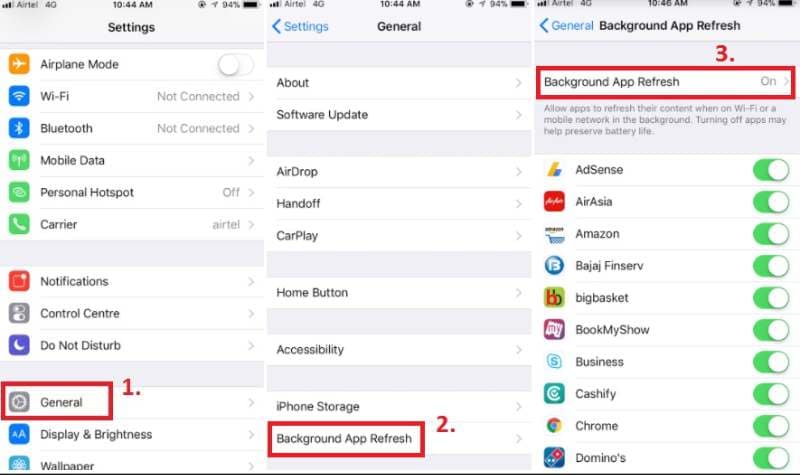
3. Verringern der Bildschirmhelligkeit
Normalerweise verwenden Benutzer die höchste Helligkeitsstufe. Der Grund: Sie möchten ihr Handy mit bestmöglicher Sicht nutzen. Das führt jedoch nicht nur zur schnellen Entleerung des Akkus Ihres iPhones, es ist auch schlecht für Ihre Augen. Sie sollten die Helligkeit also zurückfahren und sie so gering wie möglich einstellen. Nutzen Sie dazu die folgenden Schritte:
- Gehen Sie auf ‚Einstellungen‘, berühren Sie ‚Display & Helligkeit‘ (oder Helligkeit & Hintergrundbild unter iOS 7).
- Ziehen Sie den Schieberegler hier nach ganz links, um die Helligkeit des Bildschirms zu verringern.

4. Einschalten des Flugzeugmodus an Orten ohne Signalabdeckung
Wann Sie immer wieder auf Akkuprobleme mit Ihrem iOS 13stoßen, gibt es einen Weg, um den vorhandenen Akkustand zu bewahren. Sie müssen hierzu den Flugzeugmodus einschalten. Besonders, wenn Sie sich an Orten mit geringer Signalabdeckung befinden, an denen Sie Ihr Telefon weniger nutzen. Der Flugzeugmodus schränkt Anrufe und den Zugang zum Internet ein – und spart so viel wie Energie. Nachfolgend finden Sie einige kurze Schritte dazu.
- Entsperren Sie einfach Ihr Gerät und wischen Sie von der Mitte nach oben. Dadurch öffnen Sie das ‚Kontrollzentrum‘.
- Suchen Sie hier das Flugzeugsymbol und tippen Sie darauf, um den ‚Flugzeugmodus‘ zu aktivieren.
- Alternativ können Sie auch auf ‚Einstellungen‘ und dann auf ‚Flugzeugmodus‘ tippen und den Schieberegler verwenden, um die Funktion einzuschalten.
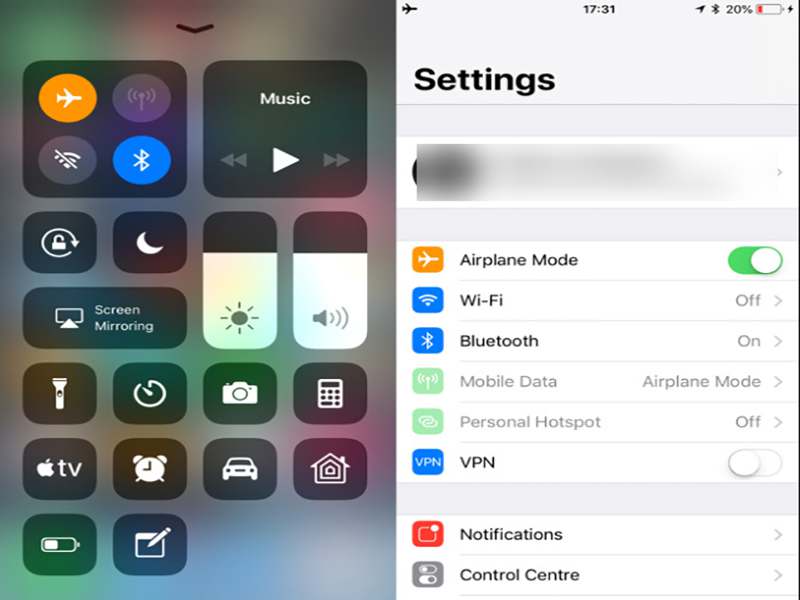
5. Halten Sie sich bei Akkuentleerung an die Vorschläge in den iPhone-Einstellungen
Als iPhone-Benutzer sollten Sie ein paar der hilfreichen Funktionen kennen, welche bei der Verbesserung der Akkulaufzeit hilfreich sind. Sie können jederzeit feststellen, welche Anwendungen Ihnen im Hinblick auf den Akkuverbrauch in den iPhone-Einstellungen weiterhelfen können. Holen Sie sich Apps, die die Akkulaufzeit Ihres iPhones auf iOS 13-Gerätenermitteln, und überprüfen Sie diese Empfehlungen mit den folgenden Wegen.
- Starten Sie die ‚Einstellungen‘-App auf dem iPhone.
- Drücken Sie auf ‚Akku‘ und wählen Sie die ‚Einblicke und Vorschläge‘-Option.
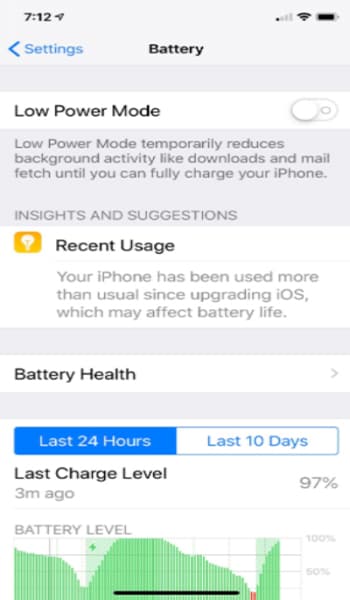
- Sie sehen nun, dass Ihr iPhone Ihnen Vorschläge zur Verbesserung Ihres Akkustandes macht.
- Tippen Sie einfach auf einen Vorschlag und Sie landen in den zu bearbeitenden Einstellungen.
Damit kennen Sie nun die Hauptgründe für Störung von App-Diensten. Falls Sie die App trotzdem weiter nutzen möchten, können Sie dies tun.
6. Beim Anheben aktivieren auf dem iPhone deaktivieren
Sie sind es wahrscheinlich gewohnt, dass der Bildschirm während der Verwendung beleuchtet ist. Bis zu einem gewissen Grad ist das normal. Wenn sich der Akku Ihres iPhones jedoch über Nacht plötzlich zu entleeren beginnt , müssen Sie vorsichtig sein. Jeder Dienst, so normal er auch wirken mag, kann ein Grund für die schnelle Entladung Ihres Akkus sein. Sie sollten dabei die Option ‚Beim Anheben aktivieren‘ auf Ihrem iPhone deaktivieren.
- Gehen Sie auf die ‚Einstellungen‘-App.
- Gehen Sie dort auf ‚Display & Helligkeit‘.
- Deaktivieren Sie hier ‚Beim Anheben aktivieren‘ um die Funktion auszuschalten.
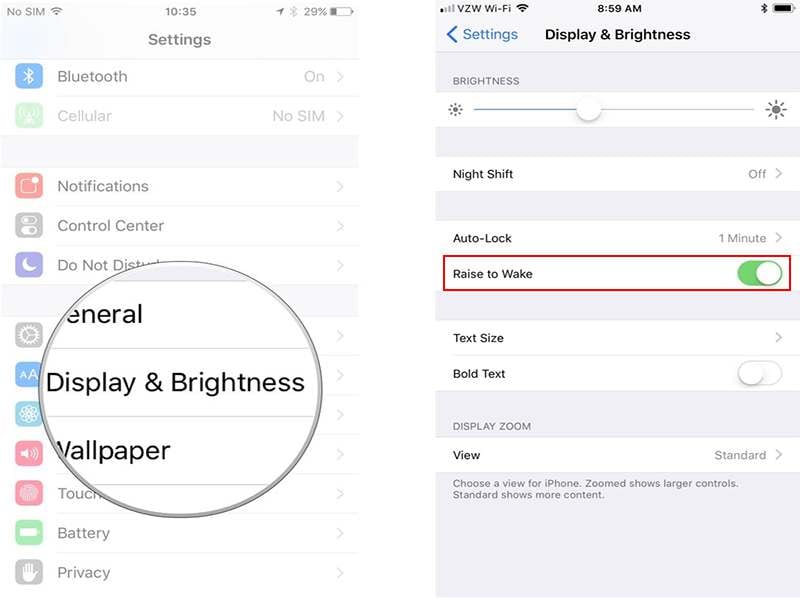
7. Halten Sie das iPhone per Facedown Detection im Stromsparmodus
Normalerweise ist bei den neueren Modellen die „iPhone Facedown Detection“ Funktion standardmäßig aktiv. Wenn diese Funktion aktiv ist und Sie Ihr iPhone mit dem Display nach unten ablegen, schaltet sich der Bildschirm beim Eintreffen von Benachrichtigungen nicht ein. Halten Sie sich an die folgenden Schritte beim iPhone 5s oder neueren Versionen:
- Starten Sie ‚Einstellungen‘, gehen Sie auf die ‚Datenschutz‘-Option.
- Tippen Sie auf ‚Bewegung & Fitness‘ und schalten Sie dann auf ‚Fitness-Tracking‘ um.
Hinweis: Diese Funktion funktioniert auf dem iPhone 5s und neueren Modellen, da deren Sensoren dies ermöglichen.
8. Die Standortdienste nach Möglichkeit ausschalten
Um Standortdienste kommen Sie einfach nicht herum. Durch Satelliten-Navigation im Auto und die Verwendung standortspezifischer Apps wie Uber sind GPS-Dienste auf dem iPhone stets aktiviert. GPS ist sehr hilfreich, doch es sollte nur zum richtigen Zeitpunkt verwendet werden. Vor allem, wenn Ihr iOS 13 iPhone wiederkehrende Akku-Probleme zeigt. Denn GPS kann dieses Problem noch verschärfen. Sie sollten es so wenig wie möglich verwenden und nur dann einschalten, wenn es absolut notwendig ist. Deaktivieren Sie es einfach mit den folgenden Methoden:
- Klicken Sie auf ‚Einstellungen‘, wählen Sie ‚Datenschutz‘.
- Wählen Sie ‚Standortdienste‘ und wählen Sie den Knopf rechts neben den ‚Standortdiensten‘.
- Bestätigen Sie mit ‚Ausschalten‘, dass das Programm vollständig deaktiviert werden soll. Oder scrollen Sie in den Apps nach unten, um die Standortdienste einzuschränken.
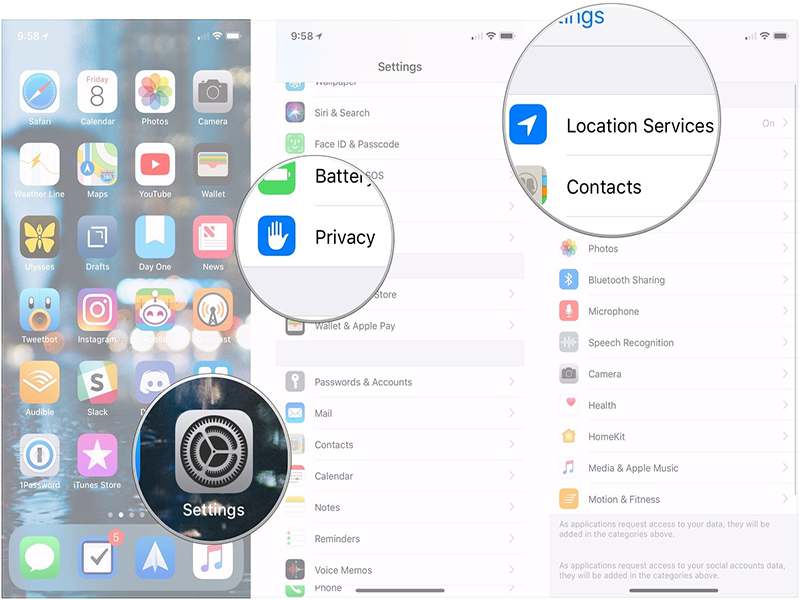
9. Bewegung reduzieren einschalten
Ihr iPhone nutzt Bewegungseffekte, um die Illusion von Tiefe auf Ihrem ‚Home-Bildschirm‘ und in Apps zu erzeugen. Wenn Sie die Bewegung Ihres Geräts beschränken, wird sich Ihr iPhone-Akkus weniger schnell entleeren. Führen Sie einfach die folgenden Schritte aus:
- Aktivieren Sie die Option ‚Bewegung reduzieren‘ und rufen Sie dann die ‚Einstellungen‘ auf.
- Gehen Sie nun auf ‚Allgemein‘ und wählen Sie ‚Barrierefreiheit‘.
- Suchen Sie hier nach ‚Bewegung reduzieren‘ und deaktivieren Sie die Option ‚Bewegung reduzieren‘.
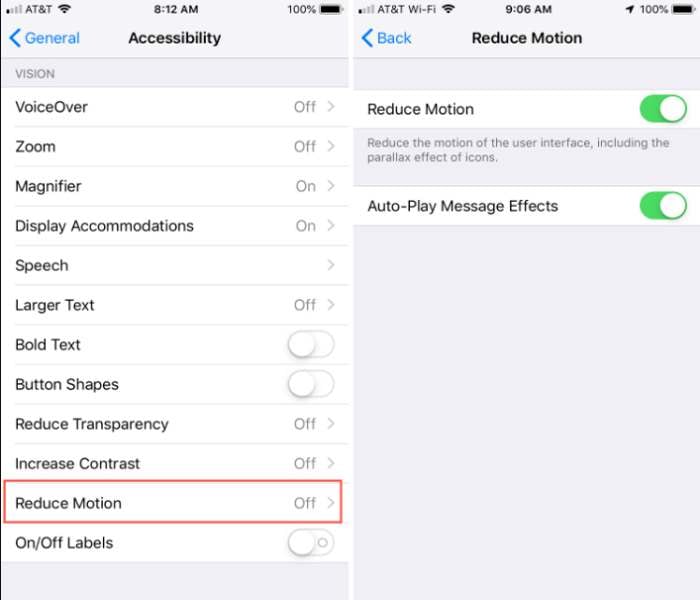
10. Den Energiesparmodus aktivieren
Für eine bessere Kontrolle der Akkulaufzeit Ihres iPhones unter iOS 13müssen Sie sicherstellen, dass das Telefon im Stromsparmodus läuft. Vielleicht meinen Sie es ernst mit der Erhaltung der Akkulaufzeit Ihres iPhones und schalten die entsprechenden Einstellungen aus. Mit dieser Funktion deaktivieren Sie ganz einfach alle unwichtigen Funktionen Ihres iPhone und sparen so viel Strom wie möglich. Selbst Apple gibt an, dass sich dadurch bis zu 3 Stunden Akkulaufzeit sparen lassen. Hier sind 2 Wege dazu:
- Der Standardweg führt über ‚Einstellungen‘ und ‚Akku‘ und besteht im Einschalten des Stromsparmodus.
- Sie können auch die ‚Kontrollzentrale‘ starten, indem Sie über die Bildschirmmitte wischen und auf das Akkusymbol tippen, um den Akkusparmodus ein- oder auszuschalten.
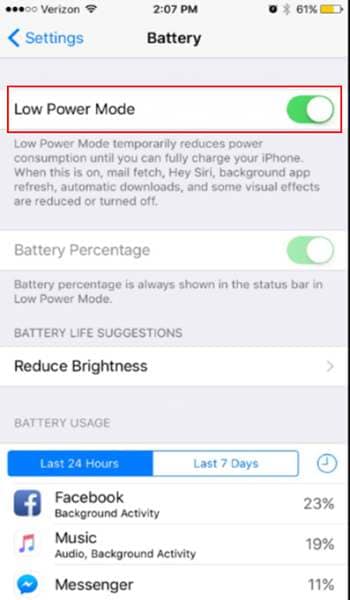
11. Ein tragbares Netzteil verwenden
Wenn Sie Ihr Telefon nicht wechseln möchten und die oben genannten Methoden testen wollen, sollten Sie in eine echte Power Bank investieren. Unabhängig davon, ob Sie Android-Benutzer oder iOS-Benutzer sind, eine tragbare Power-Bank ist unerlässlich, um den Akkustand auf effektive Weise zu erhalten. Besonders, wenn sich Ihr iOS 13 Akku unerwartet schnell leert Eine gute mAH-Powerbank ist ein gutes Zubehörgerät für unterwegs.


























Julia Becker
chief Editor